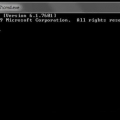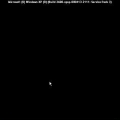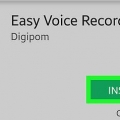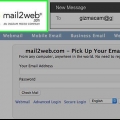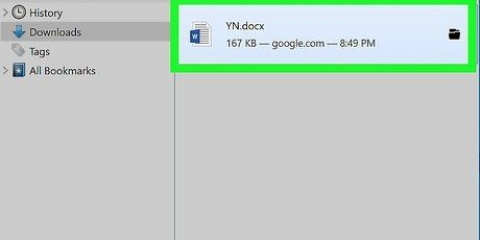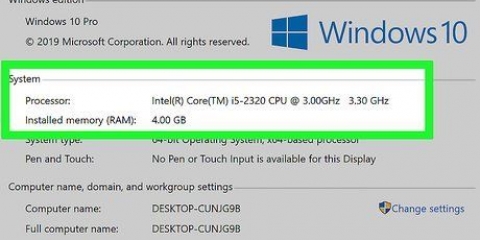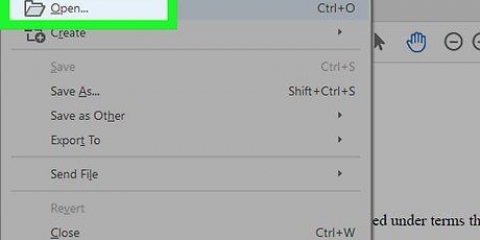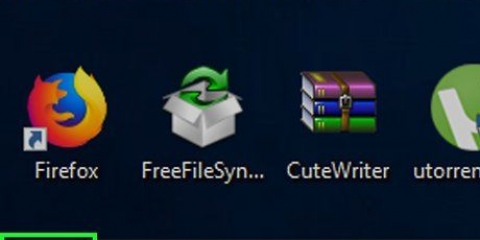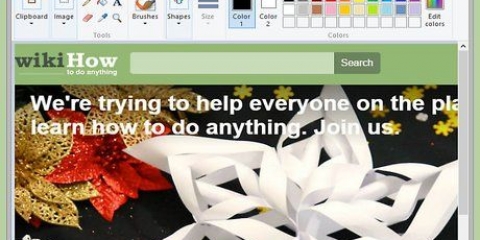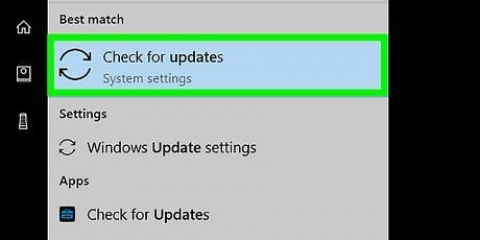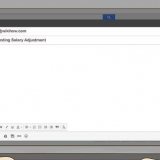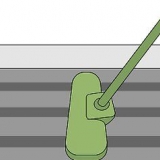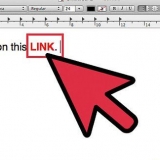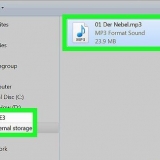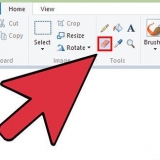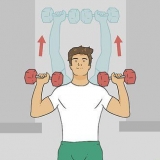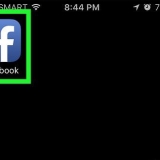3. Höre auf, aufzunehmen. klicke auf Höre auf, aufzunehmen Aufnahme beenden. Jetzt erscheint automatisch die Option zum Speichern der Datei. 4. Speichern Sie die Aufnahme. Speichern Sie die Datei an einem Ort, an dem Sie sie später leicht wiederfinden können. Wenn Sie die Datei nicht speichern möchten, klicken Sie auf Abbrechen. Klicken Sie in das Dialogfeld Speichern als an Aufnahme fortsetzen, Mit der Tonaufnahme fortfahren und dann auf klicken Höre auf, aufzunehmen. 5. Öffnen Sie die Aufnahme mit einem Wiedergabeprogramm wie Windows Media Player, iTunes, Realplayer o.ä.
3. Höre auf, aufzunehmen. klicke auf Höre auf, aufzunehmen Aufnahme beenden. Wenn Sie fertig sind, können Sie die Datei über Datei . speichern > Speichern als. 4. Hör dir deine Aufnahme an. Klicken Sie auf die Wiedergabeschaltfläche, die Schaltfläche mit dem schwarzen Pfeil, um die Datei abzuspielen. 5. Zurückspulen oder vorspulen. Die Doppelpfeiltasten dienen zum Zurück- und Vorspulen, genau wie bei einem CD-Player. 6. Bearbeiten Sie die Aufnahme. Experimentieren Sie mit den Optionen, gehen Sie zu Auswirkungen. 
Du benötigst Lautsprecher, um Audio auf deinem Computer abzuspielen Du benötigst ein Mikrofon, um deine Stimme aufzunehmen Um die maximale Aufnahmezeit von 60 Sekunden in Sound Recorder zu erhöhen, klicken Sie auf Datei einfügen im Menü bearbeiten und fügen Sie dann die Datei hinzu, die Sie gerade gespeichert haben. Dadurch verlängert sich die maximale Aufnahmezeit um 60 Sekunden. Sie können diesen Schritt für jede zusätzliche Minute wiederholen, die Sie hinzufügen möchten. Bei einer Aufnahmezeit von 5 Minuten würden Sie beispielsweise die Datei von 60 Sekunden fünfmal platzieren. Eine alternative Möglichkeit, die Länge der Aufnahmen zu verlängern:
Nehmen sie ihre stimme mit einem windows-computer auf
Mit dem Windows Sound Recorder-Programm können Sie Ihre Stimme aufnehmen, bearbeiten und wiedergeben. Sie können Ihre Stimme so verzerren, dass sie wie die Streifenhörnchen oder Darth Vader klingt! Mit Sound Recorder können Sie Sätze miteinander verknüpfen, Musik hinzufügen oder Kommentare zu einem Dokument hinzufügen. Wir zeigen dir, wie es geht.
Schritte
Methode1 von 3:Windows 7

1. Soundrecorder öffnen. Klicken Sie auf Start und geben Sie in das Textfeld ein: Tonaufnahmegerät. Klicken Sie in der Ergebnisliste auf Tonaufnahmegerät.

2. Starte die Aufnahme. Klicken Sie im Audiorecorder-Fenster auf Starte die Aufnahme, der Knopf mit dem roten Punkt.

3. Singen Sie ein Lied oder sagen Sie, was Sie aufnehmen möchten. Sie sehen, wie sich der grüne Balken hin und her bewegt, Sie können sehen, dass etwas aufgenommen wird.

4. Höre auf, aufzunehmen. klicke auf Höre auf, aufzunehmen Aufnahme beenden. Jetzt erscheint automatisch die Option zum Speichern der Datei.

5. Speichern Sie die Aufnahme. Speichern Sie die Datei an einem Ort, an dem Sie sie später leicht wiederfinden können.
Wenn Sie die Datei nicht speichern möchten, klicken Sie auf Abbrechen. Klicken Sie in das Dialogfeld Speichern als an Aufnahme fortsetzen, Mit der Tonaufnahme fortfahren und dann auf klicken Höre auf, aufzunehmen.
Methode2 von 3:Windows Vista
1. Soundrecorder öffnen.Klicken Sie auf Start, Alle Programme, Zubehör und dann auf Audiorecorder.

2. Starte die Aufnahme. Klicken Sie im Audiorecorder-Fenster auf Starte die Aufnahme, der Knopf mit dem roten Punkt.
Methode 3 von 3: Windows XP
1. Soundrecorder öffnen.Klicken Sie auf Start, Alle Programme, Zubehör und dann auf Audiorecorder.

2. Starte die Aufnahme. Klicken Sie im Audiorecorder-Fenster auf Starte die Aufnahme, der Knopf mit dem roten Punkt.

7. Wenn Sie fertig sind, können Sie die Datei über Datei . speichern > Speichern als.
Tipps
- Rechtsklick auf Start.
- Doppelklicken Sie auf den Anwendungsordner.
- Doppelklicken Sie auf den Ordner Zubehör .
- Doppelklicken Sie auf den Ordner Multimedia oder Unterhaltung .
- Klicken Sie mit der rechten Maustaste auf Audiorecorder und dann auf Eigenschaften.
- Klicken Sie auf die Registerkarte Verknüpfungen .
- Drücken Sie die END-Taste, drücken Sie die LEERTASTE und geben Sie den Speicherort der aufgenommenen Sounddatei in das Zielfeld ein.
- Wenn das Ziel "C:Windowssndrec32" ist.exe` und der Speicherort der Datei ist C:, dann ist der Zeilenumbruch im Zielfeld zum Beispiel "C:Windowssndrec32.exe C:Blank.wellenartig"
- Wenn Sie Sound Recorder das nächste Mal starten, ist die Datei leer.wav automatisch geöffnet.
Notwendigkeiten
- Ein externes Mikrofon oder eingebautes Mikrofon.
- Lautsprecher oder Kopfhörer
- Windows-Computer mit Soundrecorder
"Nehmen sie ihre stimme mit einem windows-computer auf"
Оцените, пожалуйста статью